无法播放DVD文件?只需安装DVD解码器或转换器即可修复它
与常见的媒体文件不同,播放DVD并非易事。尽管您为额外的$15在Windows 10上购买了Windows DVD Player,或者为Windows Media Player安装了DVD解码器,但由于这些原因,您仍然可能无法流畅地播放DVD。例如,不兼容的DVD区域代码,数字复制保护,无法正常工作的DVD驱动器以及许多其他不可预料的事情都可能导致DVD无法读取,播放或解码。是否需要下载第三方 DVD解码器 适用于Windows Media Player 11和更早版本?您可以在此处获得2个可行的解决方案。

第1部分:DVD无法解码或播放的原因
光盘驱动程序已从许多笔记本电脑和台式机中删除。您需要使用外部DVD驱动器来读取DVD光盘。观看DVD电影很不方便。在大多数情况下,人们倾向于翻录DVD以获得数字化视频。因此,您可以直接在没有HDMI和Wi-Fi的iPhone,Android,iPad和其他便携式设备上欣赏DVD播放。如果即使计算机中有DVD驱动器,仍然无法解码计算机上的DVD怎么办?这是您可以检查的可能原因。
- DVD光盘被物理划伤或损坏。 DVD无法播放或卡在循环中。
- 过时或损坏的DVD驱动程序将使DVD无法读取或无法转换。
- 需要在Windows 7和其他操作系统上安装兼容的DVD解码器。这是修复“ Windows Media Player无法播放文件,因为您的计算机上未安装编解码器”的正确方法。
- DVD驱动器或DVD播放器具有不同的区域设置。您需要使用无区域DVD播放器或仅将DVD转换为数字格式。
- DVD加密使您的DVD光盘无法解码。
如果您的DVD驱动器可以读取其他DVD光盘,而该DVD是新购买的DVD,则您需要安装必需的编解码器,才能在Windows 10及更低版本的Windows 10上解码DVD电影。另一个快速的解决方案是通过以下方式提取DVD内容: 将DVD翻录到MP4 和其他常见格式。您可以使用任何视频播放器自由观看DVD视频。
第2部分:在没有DVD解码器的情况下对任何DVD进行数字复制(推荐)
如上所述,不兼容的DVD解码器应用程序无法解码DVD。如果您的DVD光盘和DVD驱动器是从不同的县购买的,则区域错误将使DVD在播放时嘈杂不稳。要永久修复无法解码DVD错误,您可以使用 Vidmore DVD Monster 转换 DVD到MKV,MP4,FLV,AVI等具有100%原始质量的格式。整个DVD将被翻录成数字视频文件而无需更改。您可以选择是翻录整个DVD还是主要电影。
此外,您可以添加或选择想要翻录DVD的字幕或音轨。内置的视频编辑器可以帮助您修剪,合并,添加水印和调整视频效果。您无法从DVD解码器软件获得可自定义的功能和设置。考虑到32或64位限制,转换DVD电影后,无需下载交互式DVD解码器。您可以在任何具有高视听质量的电话,平板电脑,计算机或播放器上播放DVD视频。
- 将受版权保护的DVD转换为各种视频和音频格式,以及最流行的设备,例如iPhone,iPad,三星,PS4,Apple TV,Xbox等。
- 支持领先的DVD解密算法。您可以使用任何加密方式对旧的和新的DVD进行解密。
- 进行1:1 DVD复制,即可将DVD翻录为MPG,DVD ISO和文件夹,而无需进行转码。
- 支持批量转换,撕裂速度提高6倍。
- 使用Windows 10/8/7 / Vista / XP。
第1步: 免费下载Vidmore DVD Monster。安装后启动程序。将DVD光盘插入DVD驱动器。请点击 载入DVD 在顶端。选择 加载DVD光盘 从其下拉列表中。然后选择您的DVD的名称。

第2步: 如果仅在界面上可以看到主要电影,则可以单击 查看/选择标题 访问所有DVD视频。预览并选择某些DVD标题。请点击 好 确认。

第三步: 来自 翻录到 列表中,您可以获得所有媒体格式和支持的设备。您可以选择用来播放DVD电影的设备。或者,您可以从多种高清和标清视频格式中进行选择。

第4步: 请点击 设定值 调整视频和音频配置文件设置。您可以在此处调整视频质量,分辨率,帧速率,比特率等。最后点击 全部翻录 将DVD转换为视频。

第3部分:为Windows Media Player安装DVD解码器
要成功使用Windows DVD Player或Windows Media Player播放DVD,您也可以安装DVD解码器来解决该问题。更具体地说,您可以为Windows 10/8/7安装推荐的DVD解码器或第三方DVD解码器。
第1步: 运行Windows Media Player。选择 选件 来自 工具类 清单。
第2步: 导航到 播放器 部分。之前标记 自动下载编解码器。然后点击 好 退出窗口。
第三步: 如果提示您安装编解码器,只需确认并单击 安装.
第4步: 在里面 正在播放 部分,右键单击DVD文件。选择 物产。前往 文件 部分。您可以看到已安装的视频和音频编解码器。请点击 好 继续前进。
步骤5: 如果 错误信息 播放DVD时弹出,可以单击 网页说明 其次是 Wmplugins网站 安装相关的编解码器。
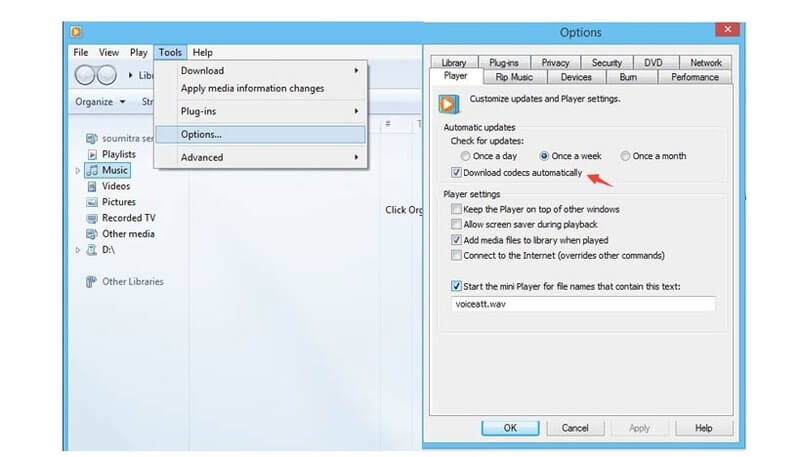
现在您可以在计算机上播放DVD进行检查。如果DVD无法解码问题仍然存在,则需要更新驱动程序或安装适用于Windows和Mac软件的第三方DVD解码器。
Vseven DVD解码器 是面向所有Windows用户的免费DVD解码器。您可以直接在PC上播放DVD文件,也可以将DVD解码为各种视频格式,而无需其他程序。您现在可以在download.cnet下载它。
VLC媒体播放器 也可以成为您最好的免费DVD解码器。它是一个完全免费的开源媒体播放器,可在多平台上使用。你可以玩 使用VLC翻录不受保护的DVD电影 免费。对于那些商业DVD,您需要寻求专业的DVD播放器或转换器的帮助。
总而言之,Vidmore DVD Monster能够帮助您将受复制保护的DVD电影转换为原始质量的数字文件。无需担心DVD区域编解码器,加密和其他技术问题。您可以在任何设备上观看DVD电影,而无需安装DVD解码器软件。顺便说一句,将DVD转换为备份是一个好习惯。如果您有其他适用于Mac和Windows的免费兼容DVD解码器,则可以在下方写下或随时与我们联系。



